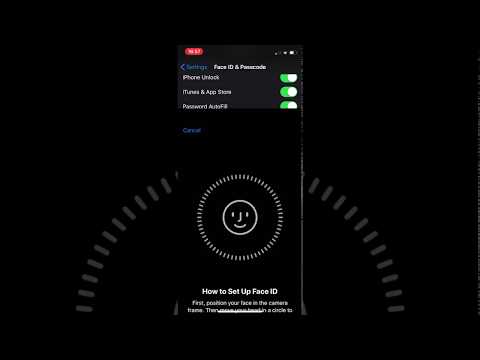Në mënyrë që të fshini me të vërtetë skedarët dhe të dhënat nga hard disku juaj, do t'ju duhet të mbushni hapësirën që ato skedarë zinin dikur. Shtypja e butonit Fshij dhe zbrazja e koshit të plehrave nuk do të shkurtojë skedarët e ndjeshëm ndaj tij mund të merren akoma nga hakerat dhe ekspertët e sigurisë. Macët përfshijnë një mjet të integruar për të hequr plotësisht skedarët e fshirë nga disku juaj, ndërsa përdoruesit e Windows do të duhet të instalojnë softuer të palëve të treta për të përfunduar punën. Mësoni si të përdorni Secure Empty Trash (Mac) dhe Eraser (Windows) për të hequr qafe skedarët e fshirë përgjithmonë.
Hapa
Metoda 1 nga 4: Përdorimi i Eraser në Windows

Hapi 1. Shkarkoni Eraser nga faqja e internetit e zhvilluesit
Eraser, një program i rekomanduar nga ekspertët e sigurisë, instalon një opsion në menunë e klikimit të djathtë që ju lejon të fshini ("fshini") me siguri çdo skedar ose dosje me një klikim. Ju gjithashtu mund të përdorni Eraser për të mbushur hapësirën që dikur strehonte skedarët tuaj të vjetër të fshirë me të dhëna të reja.
Instaluesi do të shkarkojë në dosjen tuaj të parazgjedhur të shkarkimit (zakonisht i quajtur "Shkarkime")

Hapi 2. Drejtoni instaluesin
Klikoni dy herë mbi instaluesin Eraser, më pas pranoni marrëveshjen e licencës. Zgjidhni "Complete" si llojin tuaj të konfigurimit, klikoni "Next" dhe në fund, "Install". Kur shihni një kuti me një buton Finish, klikoni mbi të për të përfunduar instalimin.

Hapi 3. Gjeni skedarët për tu fshirë në Windows File Explorer
Nëse ka skedarë të veçantë në kompjuterin tuaj që dëshironi të fshini përgjithmonë, shtypni ⊞ Win+E për të nisur Windows File Explorer, pastaj shfletoni dosjen që përmban skedarët.
Për të zgjedhur skedarë ose dosje të shumta në të njëjtën kohë, mbani të shtypur butonin Ctrl ndërsa klikoni mbi emrat e tyre

Hapi 4. Klikoni me të djathtën në skedarin (et), pastaj zgjidhni "Eraser> Erase"
Kjo do të fshijë skedarët nga kompjuteri juaj plotësisht, duke anashkaluar koshin e riciklimit. Kjo mund të zgjasë disa minuta, në varësi të shpejtësisë së kompjuterit dhe madhësisë së skedarit.
Ju gjithashtu mund të fshini dosje të tëra në këtë mënyrë

Hapi 5. Nisni Eraser për të fshirë përgjithmonë të dhënat nga skedarët e fshirë të kaluar
Për të siguruar që të dhënat e ndjeshme që keni fshirë në një kohë të mëparshme të fshihen plotësisht nga kompjuteri juaj, mund të fshini plotësisht të gjithë skedarët tuaj të fshirë më parë duke krijuar dhe ekzekutuar një detyrë të re në Eraser. Shtypni ⊞ Win+S për të nisur kutinë e kërkimit në Windows, pastaj shtypni
Gomë
në boshllëk. Kur shihni "Fshirës" të shfaqet në rezultatet e kërkimit, klikoni mbi të për të nisur programin.
Drejtimi i Eraser në disk mund të zgjasë disa orë, në varësi të kompjuterit tuaj dhe madhësisë së diskut. Mund ta përdorni kompjuterin gjatë procesit, por mund të jetë i ngadalshëm. Ju mund të dëshironi ta përdorni atë brenda natës

Hapi 6. Klikoni "Cilësimet" për të parë opsionet e metodës së fshirjes
Metodat e fshirjes janë modele specifike që plotësohen për të zëvendësuar të dhënat e mbetura nga skedarët e fshirë. Metoda të ndryshme ekzekutojnë modelet disa herë (secila shembull quhet "kalim") për të siguruar që të dhënat të fshihen vërtet përgjithmonë. Ju do të duhet të zgjidhni një opsion si për "Metodën e fshirjes së parazgjedhur të skedarit" ashtu edhe për "Metodën e parazgjedhur të fshirjes së hapësirës së papërdorur".

Hapi 7. Zgjidhni metodat e fshirjes së "Ushtrisë Amerikane" ose "Forcave Ajrore"
"Ushtria Amerikane" dhe "Forca Ajrore" sigurojnë fshirje të shpejtë, por efektive. Ndërsa opsionet e tjera kanë kalime më të larta (disa deri në 35 kalime), metodat me 3 kalime si "Ushtria Amerikane" dhe "Forca Ajrore" ofrojnë një sigurim shtesë. Klikoni "Ruaj cilësimet" kur të keni mbaruar.

Hapi 8. Klikoni shigjetën poshtë pranë "Erase Schedule", pastaj klikoni "New Task
Tani do të vendosni një detyrë që mund të ekzekutohet menjëherë.

Hapi 9. Zgjidhni "Run manual", pastaj "Add Data" për të zgjedhur se cilat të dhëna do të fshihen
Për shkak se skedarët tashmë janë fshirë, zgjidhni "Hapësira e Diskut të Përdorur" dhe zgjidhni hard diskun tuaj kryesor nga lista. Klikoni "OK".

Hapi 10. Mbyllni të gjitha programet
Për të siguruar që Eraser të funksionojë pa problem, mbyllni të gjitha programet e hapura përveç Eraser.

Hapi 11. Klikoni me të djathtën mbi "Erase Schedule" për të hyrë në listën e detyrave
Klikoni në detyrën që sapo krijuat (duhet të thotë "Hapësira e Diskut të Përdorur") dhe zgjidhni "Run Now". Do të shfaqet një shirit përparimi, duke ju treguar përparimin e detyrës. Kur procesi të përfundojë, shiriti i përparimit do të arrijë 100%. Në atë pikë, skedarët që keni fshirë më herët do të fshihen nga hard disku.
Metoda 2 nga 4: Zbrazja e plehrave në mënyrë të sigurt në Mac OS X

Hapi 1. Zhvendosni skedarët dhe/ose dosjet në Plehra
Bëni këtë duke tërhequr skedarë ose dosje në ikonën e Koshit të plehrave në bankën e të akuzuarve.

Hapi 2. Hapni Plehrat për të parë skedarët e fshirë
Skedarët që keni fshirë shfaqen në koshin e plehrave. Klikoni ikonën Trash në bankën e të akuzuarve për të parë se çfarë ka në Plehra.

Hapi 3. Klikoni ikonën Finder në bankën e të akuzuarve, pastaj hapni menunë Finder
Këtu do të keni mundësi të përdorni opsionin për të fshirë përgjithmonë skedarët që keni zhvendosur në plehra.

Hapi 4. Zgjidhni “Secure Empty Trash
"Do të shfaqet një dialog, duke pyetur" A jeni i sigurt që doni të fshini artikujt në plehra duke përdorur përgjithmonë Secure Empty Trash? " Klikoni "OK" për të hequr. Ky proces mund të zgjasë nga disa minuta në disa orë, në varësi të madhësisë së koshit tuaj të Plehrave.

Hapi 5. Formatoni hard diskun tuaj
Nëse preferoni të fshini të gjithë skedarët në kompjuter në vend të vetëm disa të zgjedhur, mund të formatoni hard diskun. Ky opsion do të shkatërrojë plotësisht të gjitha të dhënat në kompjuterin tuaj dhe pastaj do të riinstalojë Mac OS X. Mund të duhen disa orë nëse keni një makinë të madhe.
Metoda 3 nga 4: Formatimi i Diskut tuaj Mac

Hapi 1. Lidhuni me Internetin, pastaj rinisni Mac -in
Përdoreni këtë metodë nëse preferoni të fshini gjithçka në hard diskun tuaj, përfshirë cilësimet dhe të dhënat personale. Sapo të dëgjoni tingullin e fillimit, shtypni shpejt dhe mbani shtypur ⌘ Command+R në tastierë për të nisur OS X Recovery. Nëse kompjuteri kthehet përsëri në desktop, do t'ju duhet të rinisni përsëri dhe të siguroheni që të shtypni çelësat sapo të dëgjoni zile.

Hapi 2. Klikoni "Disk Utility", pastaj klikoni "Vazhdo
"Zgjidhni diskun që dëshironi të formatoni, pastaj klikoni te skedari" Fshi ". KIPSHILL PR EKSPERT

Gonzalo Martinez
Computer & Phone Repair Specialist Gonzalo Martinez is the President of CleverTech, a tech repair business in San Jose, California founded in 2014. CleverTech LLC specializes in repairing Apple products. CleverTech pursues environmental responsibility by recycling aluminum, display assemblies, and the micro components on motherboards to reuse for future repairs. On average, they save 2 lbs - 3 lbs more electronic waste daily than the average computer repair store.

Gonzalo Martinez
Computer & Phone Repair Specialist
Use “Disk Utility” to completely erase data
Gonzalo Martinez, an Apple repair specialist, says: “When you put data in the trash, and then you empty your trash, the hard drive is only writing a zero over the data. To make sure the trash is completely empty, you can go into “Disk Utility” and erase the empty space.”

Hapi 3. Zgjidhni "Mac OS Extended (Journaled)" në zonën e Formatit
Kjo është gjithashtu ajo ku ju do t'i jepni diskut një emër të ri (madje mund ta quani "Mac").

Hapi 4. Klikoni "Opsionet e Sigurisë", pastaj lëvizni rrëshqitësin një shkallë në të djathtë
Kjo do të sigurojë që të gjitha të dhënat të fshihen para instalimit.

Hapi 5. Klikoni "Fshi
Sapo të përfundojë formati (kjo mund të zgjasë disa orë), kompjuteri do të fillojë në një instalim krejt të ri të Mac OS X.
Metoda 4 nga 4: Formatimi i Windows Hard Drive tuaj me DBAN

Hapi 1. Gjeni një disk instalimi të Windows
Kjo metodë duhet të zbatohet vetëm nga përdoruesit e përparuar. Formatimi i hard diskut fshin gjithçka në kompjuter, përfshirë Windows. Ju do të keni nevojë për një disk instalimi për të instaluar përsëri sistemin operativ pasi të keni formatuar diskun. Ju mund të huazoni një nga një mik, për sa kohë që është i njëjti version që keni instaluar aktualisht.

Hapi 2. Shkarkoni DBAN (Çizmi dhe Nuke i Darikut)
Mënyra e vetme për të pastruar plotësisht hard diskun tuaj është të përdorni një mjet "nukle" të palëve të treta. Ekspertët rekomandojnë DBAN, i cili është falas. Kjo do të shkarkojë një imazh ISO të DBAN në kompjuterin tuaj.

Hapi 3. Djeg DBAN në një CD ose DVD
Shihni Burn ISO Files në DVD për këshilla për djegien e duhur të një skedari ISO në disk.

Hapi 4. Futni DBAN CD/DVD të djegur dhe rinisni kompjuterin
Kompjuteri do të rindizet në DBAN, i cili do t'ju përcjellë duke formatuar hard diskun tuaj.

Hapi 5. Shtypni Enter për “Mënyra Interaktive
Kjo do t'ju lejojë të specifikoni sesi DBAN e formaton diskun.

Hapi 6. Shtypni hapësirën hapësinore për të zgjedhur njësinë që do të formatohet, pastaj shtypni F10 për të filluar
Ky proces do të zgjasë disa orë. Gjatësia aktuale varet nga madhësia dhe shpejtësia e diskut. Shikoni kohën "Mbetur" në këndin e sipërm të djathtë të ekranit për të mbajtur shënim përparimin tuaj.

Hapi 7. Hiqni DBAN CD ose DVD kur shihni fjalën “Pass
"Kur shihni" Pass ", fshirja është e plotë. Disku juaj është fshirë dhe ri-shkruar.

Hapi 8. Futni diskun e instalimit të Windows dhe ristartoni kompjuterin
Tani do të filloni procesin e instalimit të Windows në hard diskun tuaj të sapoformuar. Rinisja e kompjuterit do të fillojë drejtpërdrejt në instaluesin e Windows. Klikoni "Install" ose "Next" për të filluar instalimin, pastaj ndiqni ekranet për të zgjedhur opsionet tuaja të instalimit.
Këshilla
- Rinstalimi i sistemit tuaj operativ pa bërë një format të plotë të hard drive tuaj nuk do t'i pengojë njerëzit të rikuperojnë të dhënat tuaja.
- Nëse hard disku përmban sekrete të kompanisë ose informacione të tjera jashtëzakonisht të ndjeshme, kërkoni një institut profesional të shkatërrimit të të dhënave.
- Ju mund të përdorni ndonjë nga këto këshilla me disqe të lëvizshëm.